电脑进入pe方式怎样重装系统?pe启动盘制作步骤【教程】
发布时间:2024-04-01 14:14:03
电脑进入pe方式怎样重装系统?
或许大家都是知道的,在pe系统里,我们可以安装新的操作系统或升级现有的操作系统。除此之外,我们还能修复系统故障,即使系统无法正常启动,也能够通过pe系统进行数据备份或文件恢复操作。那么,你知道pe启动盘制作步骤吗?今天就着这个问题,小编就详细跟大家分享下制作及使用教程吧!
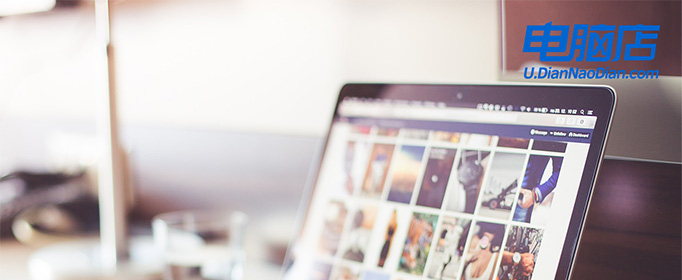
一、重装win10所需工具
1、电脑型号:笔记本及台式电脑均适用
2、系统版本:win10专业版
3、装机工具:电脑店u盘启动盘制作工具(点击下载即可)
二、重装win10的前期准备
1、备份重要数据:在开始重装之前,务必备份所有重要的文件和数据。可以将它们复制到外部硬盘、云存储服务或另一台电脑上。重装 Windows 10 通常会格式化系统驱动器,导致数据丢失。
2、下载驱动程序和安装程序:在重装 Windows 10 后,你可能需要重新安装硬件设备的驱动程序,如显卡、声卡、网卡等。在重装之前,下载这些驱动程序的最新版本并保存在备用媒体上,以备不时之需。
3、下载win10镜像文件,具体步骤如下:
a.登录到MSDN订阅,百度搜索即可找到。
b.选择操作系统版本:浏览MSDN订阅网站以查找你需要的操作系统版本。你可以选择不同版本的Windows操作系统,如Windows 10、Windows Server等。
c.选择镜像下载:在你选择的操作系统版本页面上,通常会有下载链接或选项。点击相应的链接,以开始下载操作系统的ISO镜像文件。
d.下载镜像:按照网站上的指示下载ISO镜像文件。你可能需要选择语言、位数(32位或64位)以及其他选项。
e.验证镜像:为确保下载的ISO镜像完整和没有被篡改,建议在下载后进行文件的校验。你可以使用MD5或SHA-1校验和等工具进行验证。
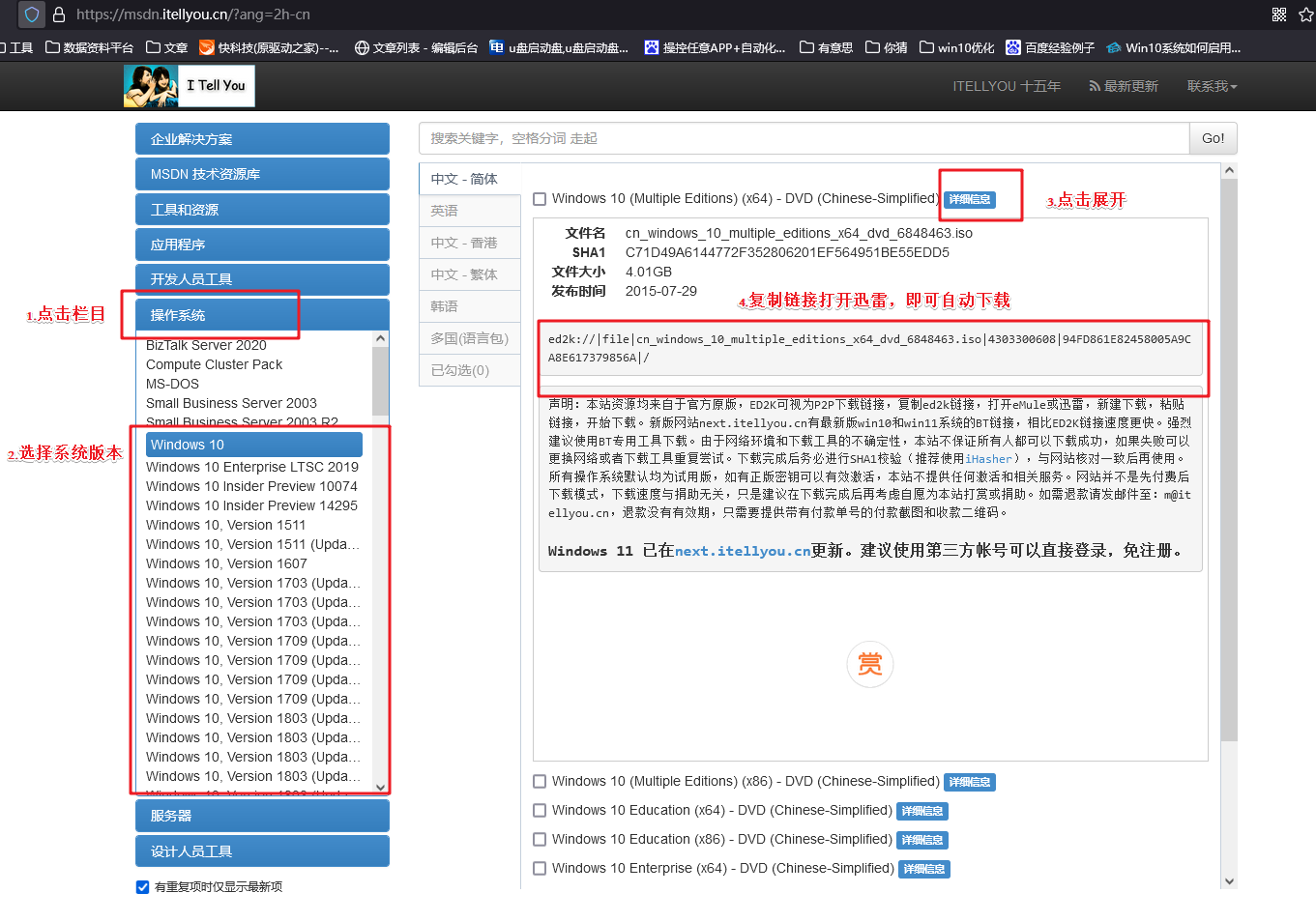
三、重装win10的步骤
1、制作u盘启动盘
a.进入电脑店的官网下载u盘启动盘制作工具,切换到【下载中心】,点击【立即下载】。
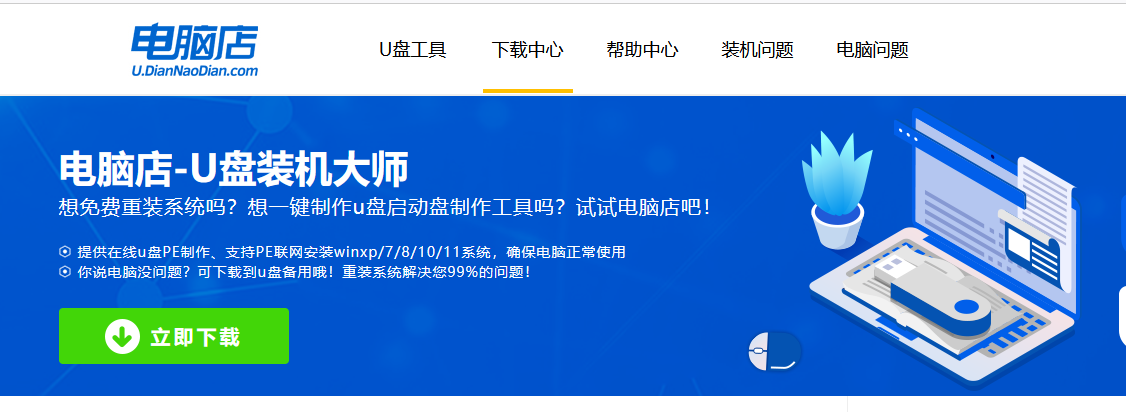
b.下载后解压,打开工具,插入u盘连接电脑。
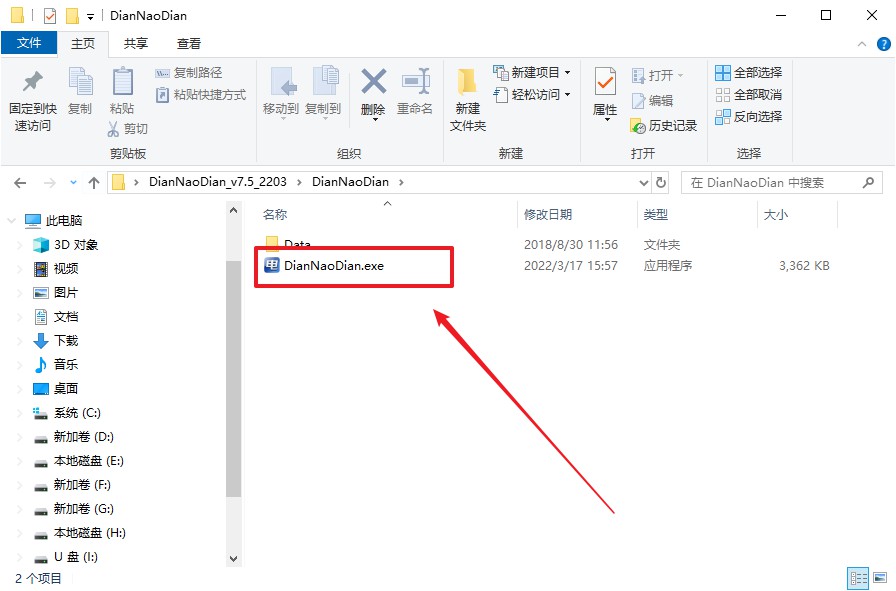
c.在界面中选择u盘设备,设置启动模式和分区格式,点击【全新制作】。设置如下图所示:
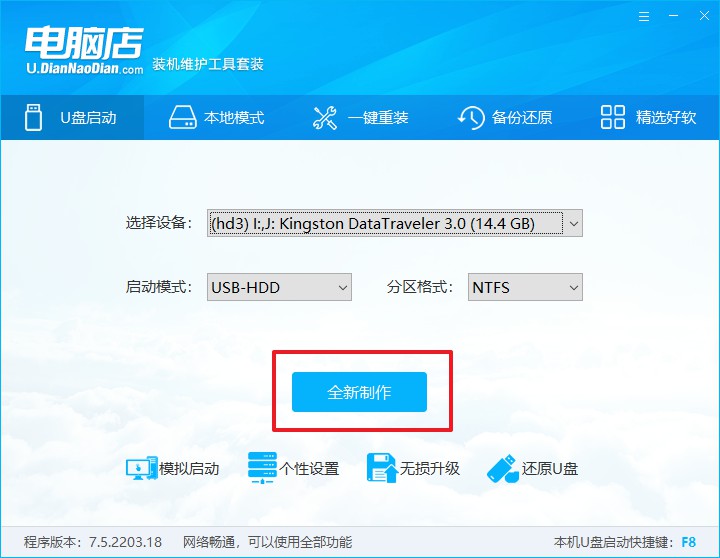
d.制作成功后会有弹窗提示,接下来大家就可以开始使用u盘启动盘了!
2、设置u盘启动盘
a.在电脑店官网首页,查询u盘启动快捷键,当然你也可以自行百度查询。
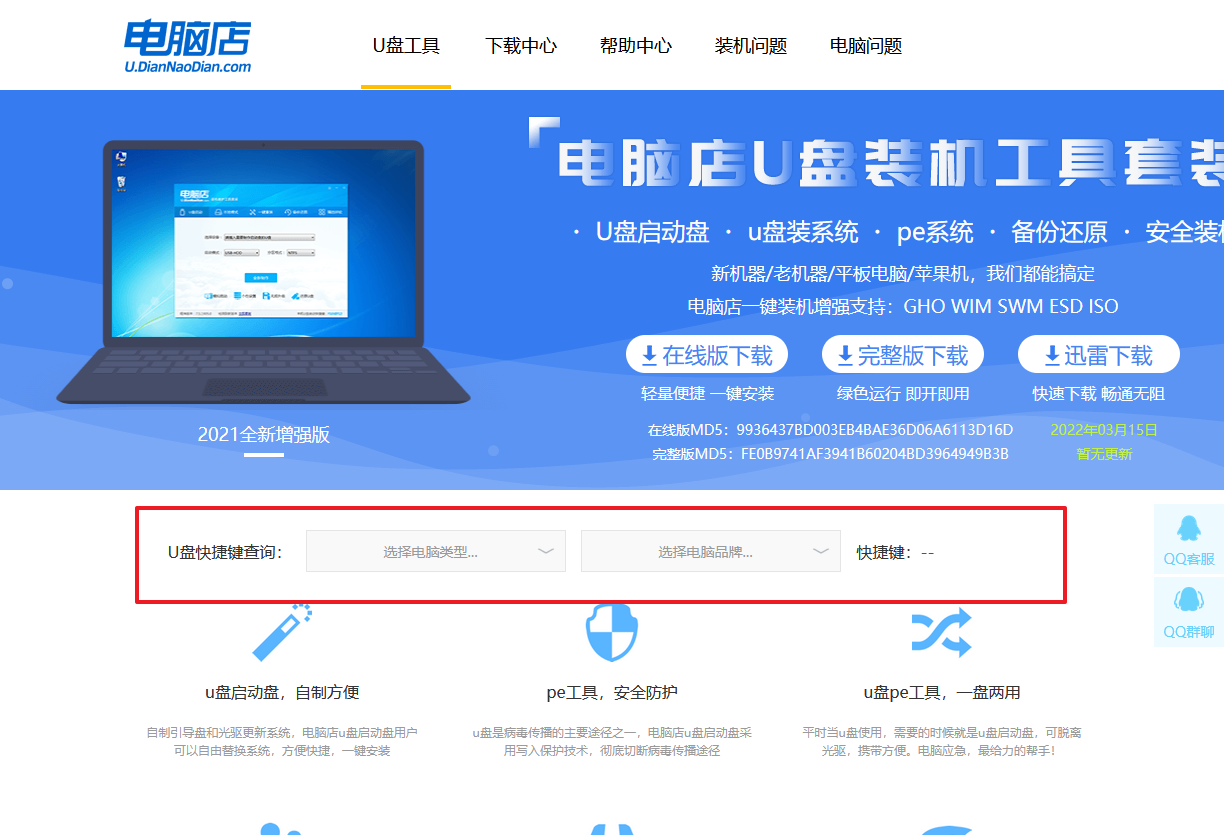
b.u盘插入电脑,重启后需要快速按下快捷键,建议重复按多几次。
c.进入优先启动项设置界面后,选择u盘选项,一般是带有USB字样的选项。
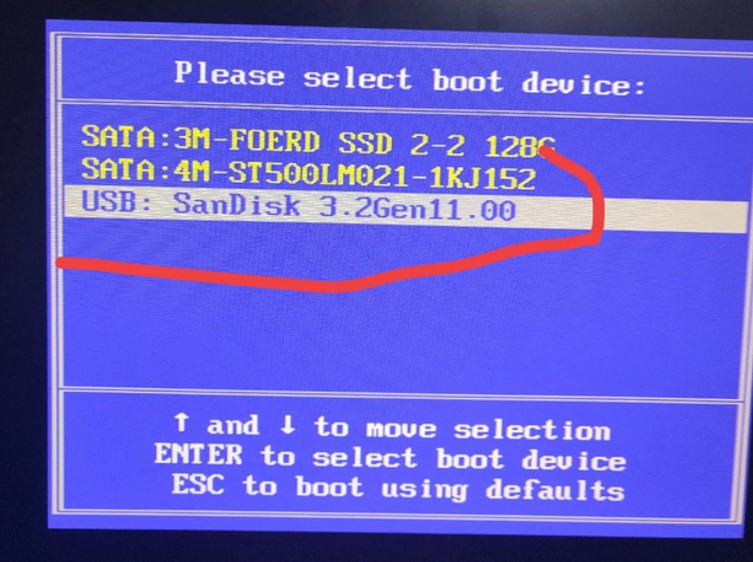
d.进入电脑店winpe界面后,如图所示,选择【1】进入pe系统桌面。
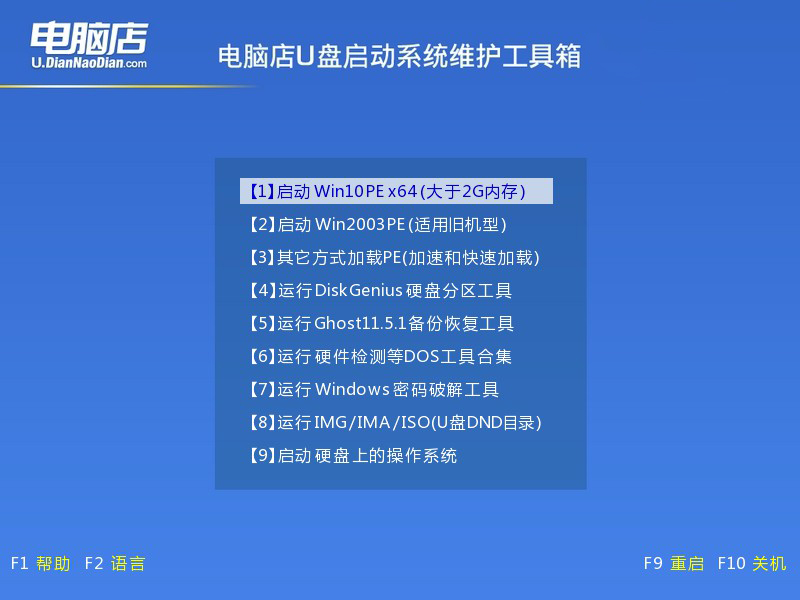
3、u盘装系统
a.设置u盘启动后即可进入电脑店winpe,打开【电脑店一键装机】,如下图所示:
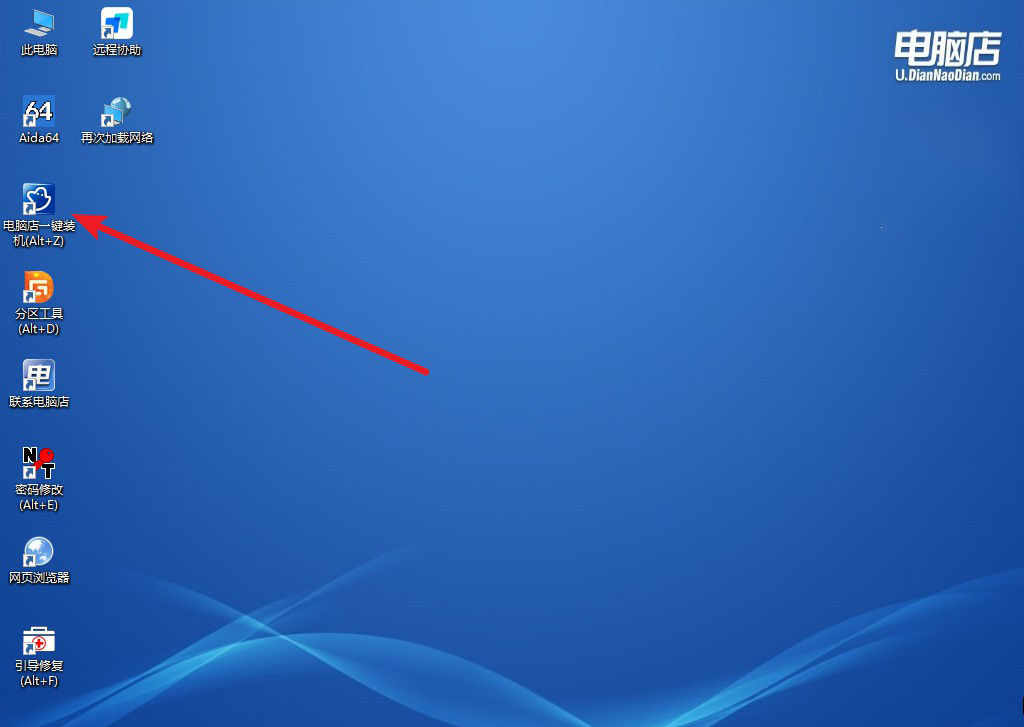
b.在界面中,根据提示完成重装前的设置,点击【执行】。
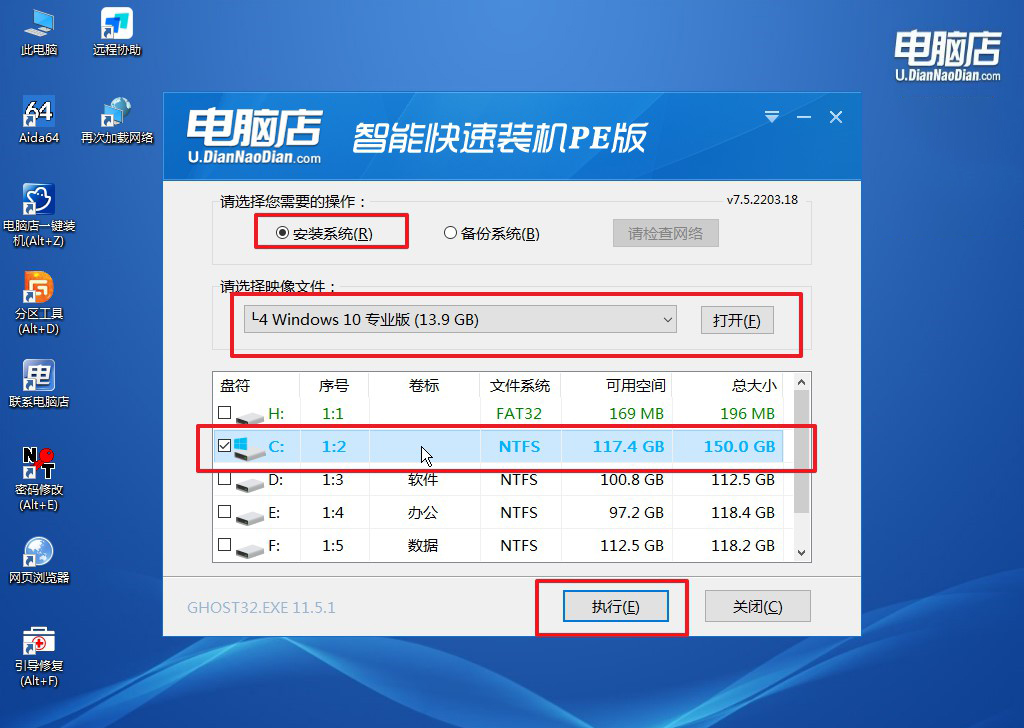
c.接下来会进入还原设置和系统安装阶段,记得安装好了之后重启电脑。
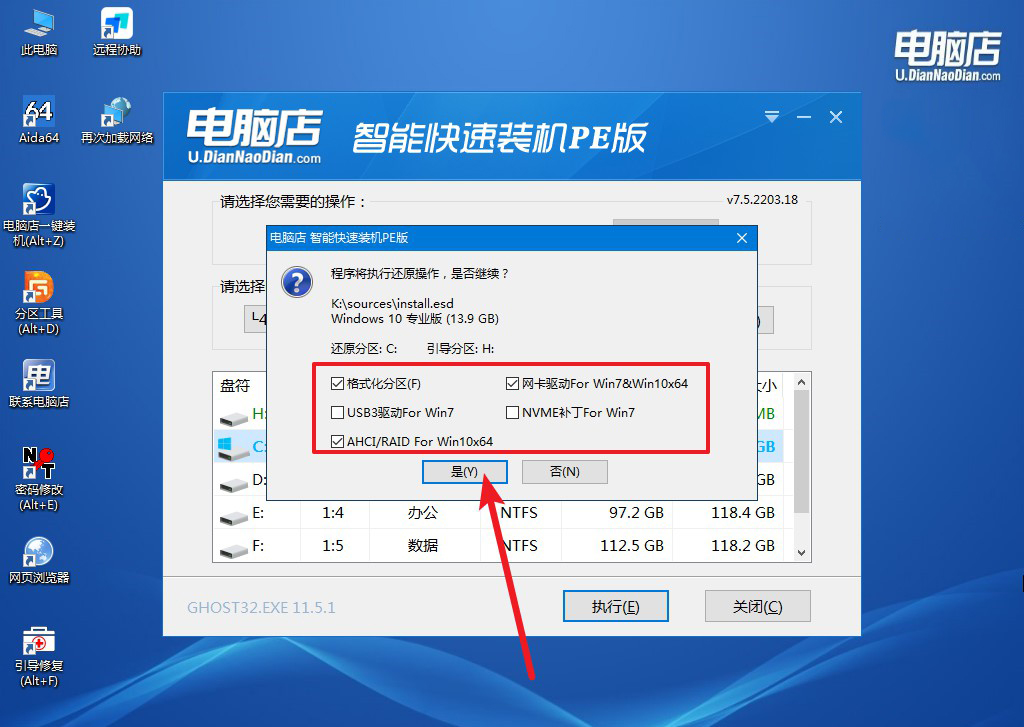
4、重启后电脑会进入系统部署阶段,等待几分钟即可进入系统桌面了!
四、重装win10后可能遇到的问题
重装系统时是不是能将硬盘重新分区?
是的,在重装系统时通常可以重新分区硬盘。重新分区硬盘意味着重新划分硬盘上的存储空间,将其分成一个或多个分区。这通常在安装新操作系统之前或期间完成,因为重新分区可以帮助更好地管理数据和操作系统的存储空间。
首先,在重新安装系统之前,你可以选择在安装过程中重新分区硬盘。通常,在安装操作系统的过程中,安装程序会提示你选择分区的方式。你可以选择重新分区,然后使用工具来调整硬盘的分区结构,如创建、删除、调整分区大小等。这使你可以根据需要重新组织硬盘上的数据,为新系统提供更合适的存储空间。
其次,如果你希望在安装新系统之前先行分区,你可以使用独立的分区工具来完成这一任务。这些工具通常提供了更多的选项和灵活性,使你可以根据自己的需求精确地调整硬盘的分区结构。你可以使用这些工具来创建、删除、合并、调整分区大小等操作,然后再进行系统安装。
无论是在安装过程中重新分区还是在安装之前先行分区,重新分区都是一种有效的方法,可以根据实际需求来管理硬盘空间,为系统安装提供更好的支持和管理。然而,在进行分区操作时务必小心,确保备份重要数据,以免意外丢失。
pe启动盘制作步骤就跟大家分享到这里了。通过pe系统可以进行诸多操作,包括安装新的操作系统、修复系统故障、进行数据备份与文件恢复等。现在,你知道制作和使用pe启动盘可以帮助我们了吧?在面对系统故障或需要系统维护时,快速、有效地解决问题。接下来抓紧制作一个吧!

